Gmail: Combinați un cont de e-mail personal cu aplicații Google
Gmail Google Aplicatii Google / / March 17, 2020
Dacă aveți mai multe conturi de e-mail găzduite de Gmail sau Google Apps, de ce nu vă ușurați viața combinându-le într-unul. Iată cum.
În primul rând, conectați-vă la contul dvs. Gmail.
Notă - Deși voi demonstra procesul de trimitere a e-mailurilor Google Apps către Gmail, procesul poate fi invers, dacă doriți.
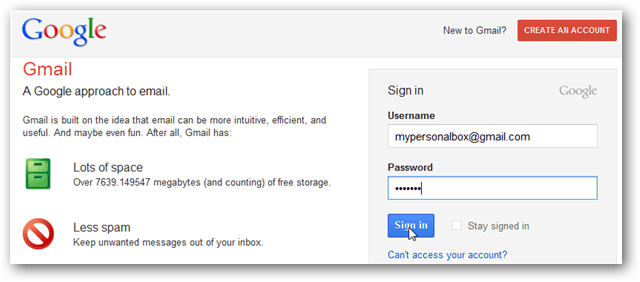
Faceți clic pe pictograma roată din partea stângă sus a paginii și selectați Setări poștă.
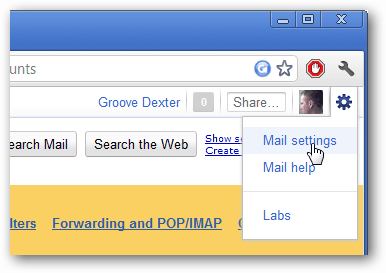
În pagina cu setări, faceți clic pe fila Cont și import, apoi faceți clic pe Adăugați o altă adresă de e-mail pe care o dețineți.
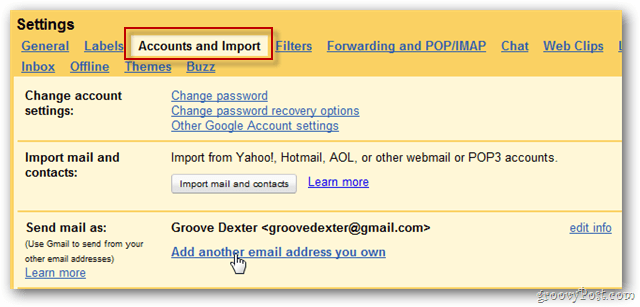
Introduceți numele și adresa Google Apps pe care doriți să o uniți cu contul dvs. Gmail. Faceți clic pe Următorul pas când ați terminat.
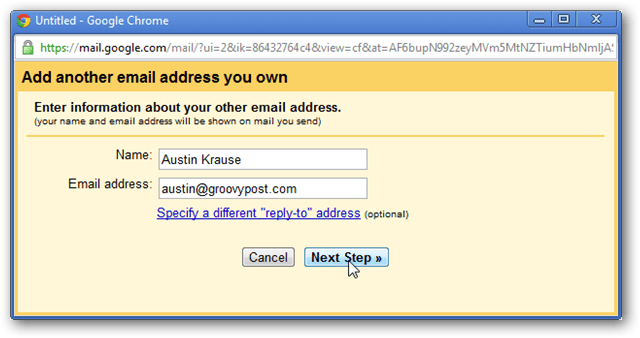
Mențineți setarea implicită pe această pagină - Trimiteți prin Gmail și faceți clic pe Pasul următor.
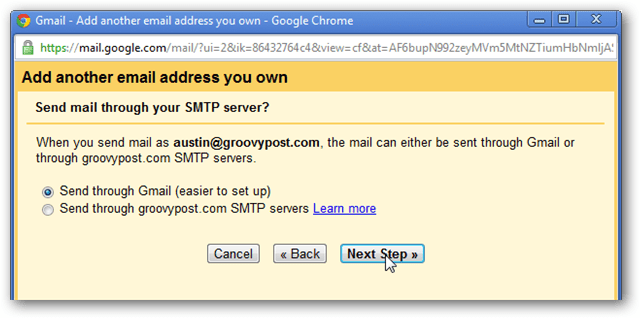
Faceți clic pe Trimiteți verificarea. Acest pas verifică dacă sunteți proprietarul real al noii adrese de e-mail.
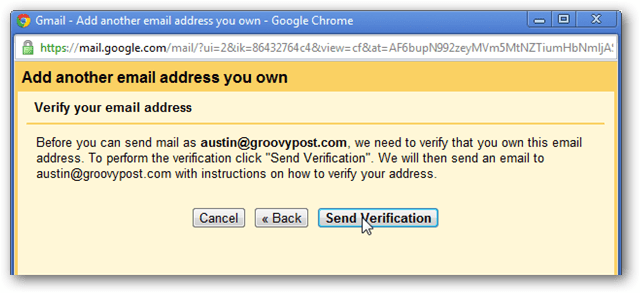
Acum veți fi la pagina de verificare. Puteți închide acest ecran.
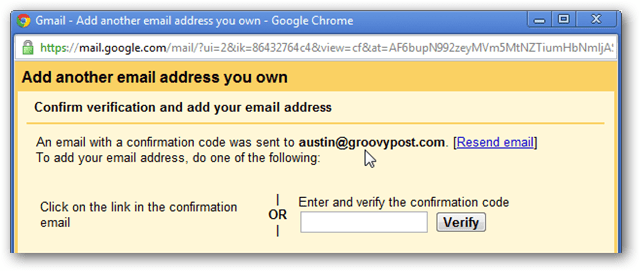
În acest moment, trebuie să vă conectați la contul dvs. Google Apps. Totuși, nu vă deconectați din contul curent. Conectați-vă la ambele conturi simultan folosind
În e-mailul dvs. Google Apps veți vedea un mesaj de la Echipa Gmail intitulat Confirmare Gmail.
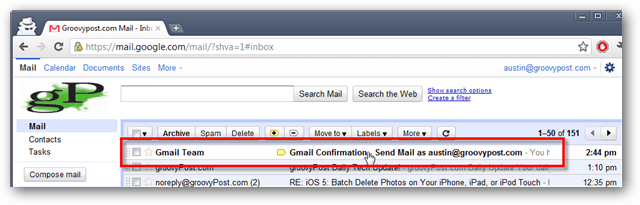
Deschideți-l și faceți clic pe linkul de confirmare.
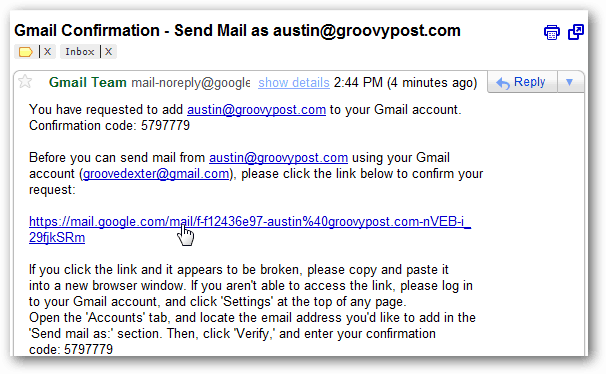
Un ecran de confirmare va apărea după ce faceți clic pe linkul dvs. adresa de e-mail este confirmată. Deconectați-vă de acest cont Google Apps acum.
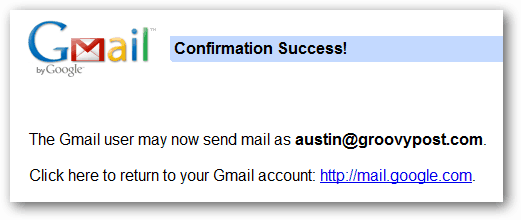
Înapoi în contul dvs. Gmail, în fila Conturi și import din Setări, asigurați-vă că butonul radio Răspunde de la aceeași adresă la care a fost trimis mesajul este selectat.
Acest lucru va asigura că nu există nicio confuzie atunci când răspundeți la e-mailuri trimise fiecărui cont.
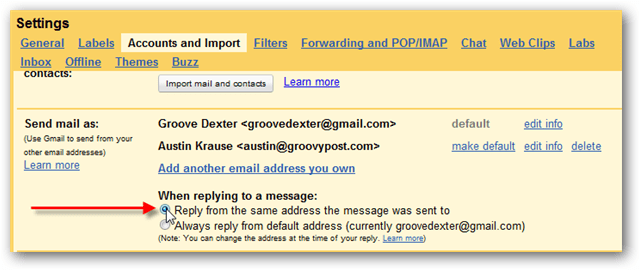
Acum configurați contul Gmail pentru a primi e-mailuri din contul dvs. Google Apps.
Faceți clic pe Adăugare cont de e-mail POP3.
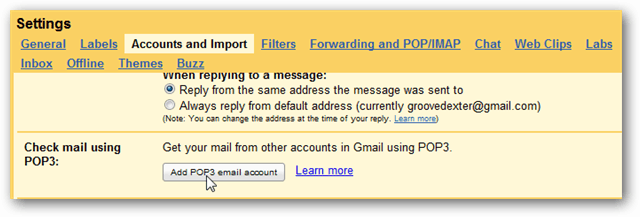
Introduceți adresa de e-mail Google Apps și faceți clic pe Pasul următor.
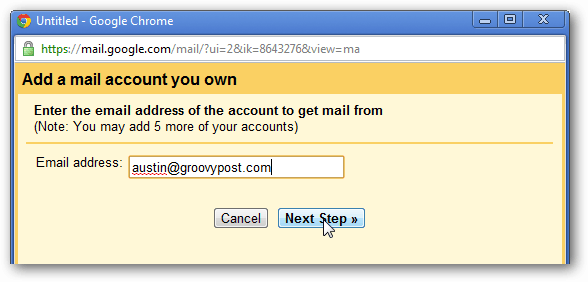
Aici devine un pic complicat. Introduceți următoarele:
- Nume utilizator: introduceți adresa dvs. de e-mail completă Google Apps.
- Parolă: Parola corectă pentru acest cont.
- Server POP: setat pe pop.gmail.com
- Port: Setați-l la 995.
- Verificați întotdeauna Utilizați o conexiune securizată (SSL) când recuperați e-mail.
- Opțional - Puteți eticheta mesajele primite pentru a face mai ușor să știți ce cont recepționează mesaje.
Notă: Opțiunea de a lăsa o copie a mesajelor preluate pe server nu funcționează. De asemenea, nu afectează celălalt cont. După ce aveți totul configurat, faceți clic pe Adăugare cont.
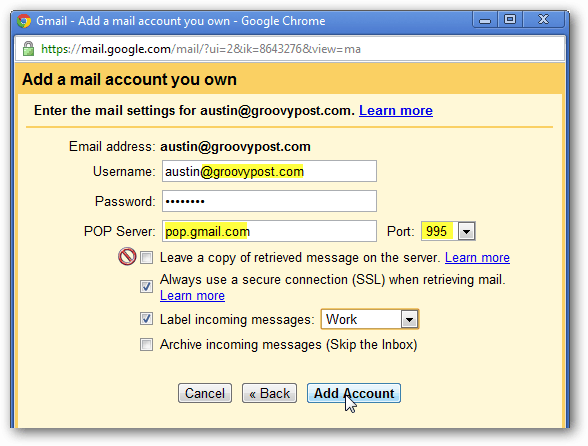
Nota editorului: recomand să urmați pasul de mai sus lăsând o copie a e-mailului pe server vs. cu e-mailul șters după ce a fost descărcat prin POP. Dacă totuși doriți să schimbați acest comportament, faceți acest lucru sub setările de Redirecționare a conturilor și POP / IMAP, după cum se arată mai jos. Puteți păstra e-mailul în căsuța de e-mail, marcați-l citit, arhivat-o (setare recomandată) sau ștergeți-l.
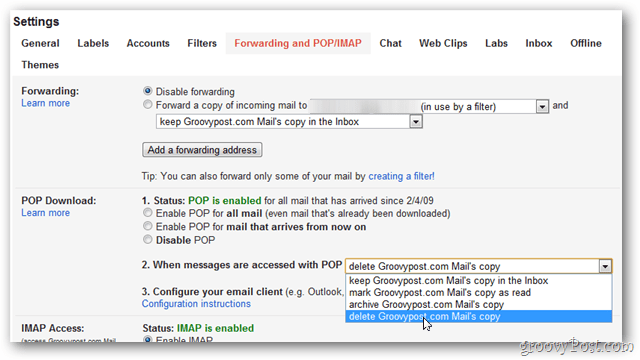
Contul ar trebui să fie listat în setările Pop3 așa cum este afișat mai jos. Procesul inițial de verificare prin poștă durează până la 15 minute până la final, însă acest lucru depinde de dimensiunea căsuței de e-mail descărcate.

Cu tot ce este configurat, e-mailul din ambele conturi va fi acum livrat către contul dvs. unic Gmail. Când trimiteți un e-mail nou de la Gmail, faceți clic pe linkul de modificare pentru a selecta adresa de e-mail pentru a trimite emailul de la.
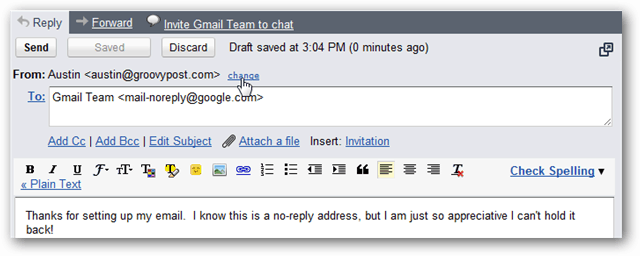
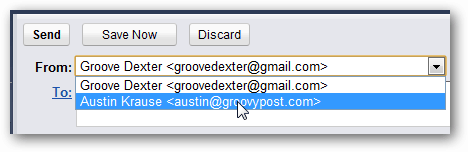
Acum aveți un cont Gmail consolidat. Rețineți că acest lucru nu acordă permisiunea de a utiliza toate serviciile Google Apps. Doar e-mail.
